Google Chrome에서 마이크를 설정하는 방법은 무엇인가요? 겉으로는 단순해 보이는 이 문제는 많은 사용자를 괴롭히고 있습니다. PHP 편집기 Apple에서는 Google 브라우저 마이크를 설정하는 방법을 자세히 소개하고 이 문제를 해결하기 위한 단계별 안내를 제공합니다. 음성 입력과 화상 회의를 더욱 원활하게 하기 위해 Google Chrome에서 마이크가 제대로 작동하는지 확인하는 방법을 알아보세요.
1. 컴퓨터에서 Google 브라우저를 열고 오른쪽 상단의 버튼을 클릭한 후 [설정]을 선택합니다.
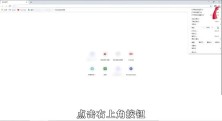

2. 하단의 [고급]을 클릭한 후, [웹사이트 설정]을 클릭하세요.


3. [마이크]를 찾아 클릭한 후 [사용 전 확인]을 켜서 컴퓨터의 마이크가 설정되도록 하세요.


위 내용은 Google Chrome에서 마이크 설정하는 방법_Google Chrome에서 마이크 설정하는 방법의 상세 내용입니다. 자세한 내용은 PHP 중국어 웹사이트의 기타 관련 기사를 참조하세요!
 스위치 만들기 : Windows 11에서 Chrome을 얻는 방법Apr 17, 2025 pm 03:36 PM
스위치 만들기 : Windows 11에서 Chrome을 얻는 방법Apr 17, 2025 pm 03:36 PM이 안내서는 Windows 11에 Google Chrome을 설치하고 기본 브라우저로 설정하는 방법을 설명합니다. Windows 11에는 Chrome과 유사한 브라우저 인 Edge가 포함됩니다. 그러나 크롬을 선호하는 경우 다음은 다음과 같습니다. Windows 11에서 Google Chrome 다운로드 :
 누가 Google의 51%를 소유하고 있습니까?Apr 09, 2025 am 12:03 AM
누가 Google의 51%를 소유하고 있습니까?Apr 09, 2025 am 12:03 AMGoogle의 51% 지분은 Class B 주식을 통해 설립자 Larry Page와 Sergey Brin에 의해 제어됩니다. 1) 알파벳 주식은 클래스 A, 클래스 B 및 클래스 C로 나뉩니다. 클래스 B 주식은 주당 10 표를 가지고 있습니다. 2) Page와 Bryn은 대부분의 클래스 B 주식을 보유하여 회사의 결정을 지배하는지 확인합니다.
 어떤 Google 검색이 모니터링됩니까?Apr 08, 2025 am 12:01 AM
어떤 Google 검색이 모니터링됩니까?Apr 08, 2025 am 12:01 AMGoogle은 사용자의 검색 키워드, 시간, 장치, 쿠키 및 IP 주소를 모니터링하여 검색 및 광고를 최적화합니다. 사용자는 개인 정보 보호 모드, VPN 또는 프록시 서버를 통해 개인 정보를 보호 할 수 있습니다.
 Google은 무엇을 의미합니까?Apr 07, 2025 am 12:13 AM
Google은 무엇을 의미합니까?Apr 07, 2025 am 12:13 AMGoogle의 이름은 수학적 용어 "Googol"에서 유래 한 것으로, 이는 엄청난 숫자와 100 0을 나타내며 야망을 상징합니다. Google은 여러 문화, 비즈니스 및 사회 분야에 영향을 미치는 검색 엔진 기술, 클라우드 컴퓨팅 및 인공 지능을 포함한 거대한 기술 생태계로 발전했습니다.
 Google Lady의 이름은 무엇입니까?Apr 06, 2025 am 12:01 AM
Google Lady의 이름은 무엇입니까?Apr 06, 2025 am 12:01 AMGooglelady의 이름은 Google Assistant입니다. 1. Google Assistant는 NLP, ML 및 음성 인식 기술을 사용하여 사용자와 상호 작용하는 Google이 개발 한 지능형 가상 어시스턴트입니다. 2. 작업 원칙에는 음성 인식, 자연어 처리, 응답 생성 및 작업 실행이 포함됩니다. 3. 사용자는 날씨 쿼리 또는 스마트 홈 장치 제어와 같은 API를 통해 기본 및 고급과 상호 작용할 수 있습니다.
 Google의 이전 이름은 무엇입니까?Apr 05, 2025 am 12:12 AM
Google의 이전 이름은 무엇입니까?Apr 05, 2025 am 12:12 AMGoogle'Soldnamewas "Backrub", ReflectingItsinitialfocusonAnalyzingbackLinks.1) StartAsBackBackAtstanfordin1996, ItusedAbasicbacklinkalgorithm.2) RebrandenTogoogleIn1997, rebrandedTogooglein1997, ABREDERAMBITIONTOONTINETINFORMATION.3)
 Google Cloud가 무료입니까?Apr 04, 2025 am 12:13 AM
Google Cloud가 무료입니까?Apr 04, 2025 am 12:13 AMGoogleCloud는 완전히 무료는 아니지만 일부 무료 서비스를 제공합니다. 1) 컴퓨팅 엔진은 한 달에 최대 720 시간의 무료 F1 마이크로 인스턴스를 제공합니다. 2) 클라우드 스토리지는 무료 5GB의 표준 저장 공간을 제공합니다. 3) BigQuery와 같은 다른 서비스에는 무료 할당량이 있지만 사용 제한에주의를 기울여야합니다.
 Google 콘솔은 무엇에 사용됩니까?Apr 03, 2025 am 12:13 AM
Google 콘솔은 무엇에 사용됩니까?Apr 03, 2025 am 12:13 AMGoogleConsole의 주요 기능은 웹 사이트 관리자가 웹 사이트의 Google 검색 성능을 모니터링, 유지 관리 및 최적화하도록 돕는 것입니다. 1) 페이지 인덱싱, 검색 쿼리, 클릭 스루 요금 및 순위에 대한 보고서를 제공하여 SEO 전략을 최적화하는 데 도움이됩니다. 2) 웹 사이트 소유권을 확인하여 사용자는 검색 분석 보고서보기 및 사이트지도 제출과 같은 기능을 사용할 수 있습니다. 3) 고급 사용자는 API를 통해 작업을 자동화하여 데이터를 처리하여 SEO 결과를 개선 할 수 있습니다.


핫 AI 도구

Undresser.AI Undress
사실적인 누드 사진을 만들기 위한 AI 기반 앱

AI Clothes Remover
사진에서 옷을 제거하는 온라인 AI 도구입니다.

Undress AI Tool
무료로 이미지를 벗다

Clothoff.io
AI 옷 제거제

AI Hentai Generator
AI Hentai를 무료로 생성하십시오.

인기 기사

뜨거운 도구

MinGW - Windows용 미니멀리스트 GNU
이 프로젝트는 osdn.net/projects/mingw로 마이그레이션되는 중입니다. 계속해서 그곳에서 우리를 팔로우할 수 있습니다. MinGW: GCC(GNU Compiler Collection)의 기본 Windows 포트로, 기본 Windows 애플리케이션을 구축하기 위한 무료 배포 가능 가져오기 라이브러리 및 헤더 파일로 C99 기능을 지원하는 MSVC 런타임에 대한 확장이 포함되어 있습니다. 모든 MinGW 소프트웨어는 64비트 Windows 플랫폼에서 실행될 수 있습니다.

에디트플러스 중국어 크랙 버전
작은 크기, 구문 강조, 코드 프롬프트 기능을 지원하지 않음

SublimeText3 중국어 버전
중국어 버전, 사용하기 매우 쉽습니다.

SublimeText3 Linux 새 버전
SublimeText3 Linux 최신 버전

스튜디오 13.0.1 보내기
강력한 PHP 통합 개발 환경






